Praca zdalna w ostatnich dniach stała się na tyle popularna, że nawet firmy nastawione sceptycznie do tej formy współpracy, zostały zmuszone do przekonania się do niej. Wszystko przez wirusa COVID-19, przed którym firmy bronią się m.in w ten sposób. Praca zdalna to spore wyzwanie dla menedżerów i pracowników – jak skutecznie ją zorganizować? Jak zapewnić pracującym wszelkie niezbędne narzędzia? Jak zadbać o bezpieczeństwo wrażliwych danych?
Rozwiązaniem tych wątpliwości może być skorzystanie z usługi Microsoft Office 365 – pakietu zintegrowanych narzędzi stworzonych do pracy zdalnej. Dzięki niemu pracownicy mają zapewniony dostęp do wszelkich potrzebnych informacji, danych i modułów – wszystko to z zachowaniem standardów bezpieczeństwa i ochroną plików.
Koordynowanie spotkań – Microsoft Teams w Office 365
Zacznijmy od bardzo ważnego aspektu pracy zdalnej – komunikacji zespołu i przepływu informacji. Program Teams służy do obsługi wiadomości w firmie i organizowania spotkań. Nieważne, czy firma ma 10, 100 czy ponad 1000 pracowników – Teams umożliwia organizację spotkań online i wydarzeń na żywo nawet dla 10 000 osób. Dostępne funkcjonalności to między innymi pomoc w planowaniu, notatki podczas spotkań czy ich nagrywanie.
Przydatną opcją dla pracowników jest udostępnianie planu spotkania i czatowanie z jego uczestnikami jeszcze przed nim. W wydarzeniu mogą wziąć udział również osoby spoza firmy – by dołączyć do spotkania nie trzeba pobierać aplikacji Teams ani żadnej dodatkowej wtyczki. Dodatkowo, każde spotkanie jest automatycznie transkryptowane.
O innych równie przydatnych narzędziach (i o tym jak je skonfigurować) dowiesz się z artykułu Zdalna praca grupowa w Microsoft Office 365. Przydatne narzędzia.
Microsoft Teams jest w pełni zintegrowane z innymi usługami pakietu Office 365 – dzięki temu udostępnianie plików czy planowanie następnych spotkań jest kwestią chwili.
Pracownicy mogą zostać połączeni w zespoły. Narzędziem przeznaczonym dla zespołów są kanały – każdy z nich dotyczy osobnego tematu. To na nich są prowadzone spotkania, konwersacje i praca nad plikami. Każdy kanał ma 3 podstawowe karty:
- Konwersacje – czyli wszystkie rozmowy prowadzone na danym kanale
- Pliki – każdy zapisany plik
- Wiki – miejsce do współpracy w czasie rzeczywistym.
Należy też dodać, że w związku z pandemią, Microsoft udostępnił Teams za darmo na pół roku, chcąc w ten sposób ułatwić pracę zdalną. Z promocji będzie można skorzystać do 21 stycznia 2021 roku.
Intranet – Microsoft SharePoint Office 365
A co w wypadku, gdy firma chce stworzyć firmowy portal komunikacyjny czy kontrolować przepływ plików? Tu z pomocą przychodzi SharePoint – platforma aplikacji webowych. Umożliwia ona współpracę zespołu, zarządzanie i wymianę informacji pomiędzy pracownikami oraz organizację projektów.
SharePoint często jest wykorzystywany jako intranet – czyli strona dostępna tylko wewnątrz firmy. To tutaj pracownicy uzyskują aktualne informacje, a także wyszukują ludzi i zasoby firmowe.
SharePoint ma 6 głównych funkcji:
- Sites – oferuje możliwość zarządzania publicznymi bądź prywatnymi stronami i zabezpieczania ich; działania na stronach może przeprowadzać nawet osoba bez specjalistycznej wiedzy;
- Composites – daje możliwość modyfikacji strony na zasadzie WYSIWYG* lub dzięki Microsoft Visual Studio;
- Communities – odpowiada za komunikację pomiędzy zespołami;
- Search – zaawansowane narzędzie wyszukiwania, ułatwiające przeszukiwanie lokalnych dokumentów, repozytoriów czy profili pracowników;
- Insights – dzięki niemu użytkownik ma dostęp do różnych działów firmy, by poprawić efektywność pracy;
- Content – zarówno pracownicy, jak i klienci, mogą wymieniać się informacjami, udostępniać, umieszczać i pracować na plikach w czasie rzeczywistym.
Trzeba zaznaczyć to, że SharePoint umożliwia obserwowanie zmian w plikach, a także oferuje wyznaczone miejsce, gdzie można przechowywać wszelkie dokumenty. Pozwoli to na kontrolę plików i ułatwienie ich obiegu.

Chmura plików – Microsoft OneDrive
Skoro zostało już wspomniane organizowanie spotkań, wspieranie działań firmy i organizacja plików, warto teraz opisać miejsce, gdzie możemy te dane przechowywać – czyli OneDrive. Jest to przestrzeń dyskowa o pojemności 1 TB, do której dostęp można uzyskać z dowolnego miejsca czy urządzenia, także w trybie offline. Zapewnione jest również bezpośrednie tworzenie dokumentów Excel, PowerPoint i Word.
Microsoft przykłada dużą wagę do bezpieczeństwa, dlatego OneDrive jest mocno chroniony przez firmę. Użytkownik może też samodzielnie zabezpieczyć pliki. Za ochronę OneDrive odpowiadają liczne certyfikaty, a ich skuteczność potwierdza m.in. Unia Europejska i Urząd Ochrony Danych Osobowych. Dodatkowo na serwerach Microsoftu tworzone są automatyczne kopie zapasowe wszystkich plików znajdujących się na dysku.
Dostęp do OneDrive można dodatkowo zabezpieczyć metodą Two Factor Authentication (2FA)*. Jeśli jednak zależy ci na jeszcze lepszym zabezpieczeniu cennych dokumentów, OneDrive oferuje folder Magazyn osobisty. Chroni go 2FA, który obsługujesz za pomocą smsa, e-maila, odcisku palca czy skanu twarzy. Magazyn blokuje się po 20 minutach nieaktywności (3 w wypadku działania na aplikacji mobilnej). Po tym czasie należy go ponownie aktywować.
Podsumowanie – zdalna praca z Office 365
Jak widać, praca zdalna z odpowiednim narzędziem może być tak samo zorganizowana, jak ta w biurze. Microsoft Office 365 pozwala firmom na wygodną pracę bez wychodzenia z domu. Microsoft Teams umożliwi zorganizowanie pracy zespołu i spotkań pomiędzy pracownikami. Microsoft SharePoint zadba o prawidłowy obieg dokumentów, zaś OneDrive zapewni bezpieczeństwo plikom.
Zakup pakietu Office365 w Domeny.tv
Możesz zakupić u nas dostęp do Microsoft Office już od 15,99 zł netto na miesiąc. Do wyboru masz 3 opcje: Office 365 Business Essentials, Office 365 Business, Office 365 Business Premium. Każda z subskrypcji jest dostępna w dwóch opcjach rozliczeń: miesięcznej i rocznej.
Czego potrzebujesz, aby dokonać zakupu? Wymagamy tylko konta na naszym portalu, a jeśli zechcesz, subskrypcję możesz w każdym momencie anulować.
Słowniczek
WYSIWYG – What You See Is What You Get – w wolnym tłumaczeniu “dostajesz to co widzisz”; Programy korzystające z tej metody pozwalają użytkownikowi na zobaczenie końcowego rezultatu lub bardzo do niego zbliżonego już podczas edycji np. dokumentu lub strony internetowej.
Two Factor Authentication (2FA) – uwierzytelnianie dwuetapowe, złożone z 2 etapów – wpisania loginu i hasła użytkownika, następnie podanie kodu przesłanego np. w smsie czy e-mailu.
Jestem pracownikiem działu marketingu i grafikiem w MSERWIS.pl i Domeny.tv. Odpowiadam za tworzenie treści wizualnych wspierających działania marketingowe firmy. Projektuję grafiki do materiałów marketingowych i redaguję teksty zarówno w języku polskim, jak i angielskim.


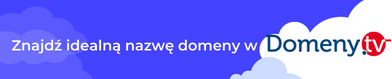







Ciekawe info. Nie wiedziałem, że narzędzie Microsoftu tak bardzo poszły z duchem czasu i sprawdzają się nawet przy zespołowej pracy zdalnej.